Все сайты и приложения хранят информацию в «кэше», чтобы сократить время загрузки и обеспечить более плавную работу. Однако этот кэш может замедлить работу компьютера, а не увеличить производительность, если он поврежден или поврежден. Все веб-браузеры предлагают удобную опцию удаления кеша, который они хранят, но при этом кеш удаляется для всех веб-сайтов; следовательно, любые сохраненные настройки будут потеряны. Вам также может понадобиться очистить кеш для определенного сайта, когда вы хотите очистить информацию только для одной платформы.
 Кэшированные данные для сайтов
Кэшированные данные для сайтов
Если вам нужно удалить кэшированные данные для определенного веб-сайта, процесс становится немного сложнее и сложнее. Поэтому в этой статье мы расскажем вам, как удалить кэш только для определенного веб-сайта, не изменяя содержимое других. Обязательно следуйте инструкциям, чтобы избежать постоянной потери важных данных.
Как очистить кэш для конкретного сайта?
После подробного расследования мы выяснили процесс удаления кеша для конкретного сайта. Поскольку метод варьируется от браузера к браузеру, мы перечислили метод только для некоторых наиболее используемых.
Для Google Chrome:
- Нажмите на «МенюЗначок и Выбрать «настройки«.
 Нажав на кнопку «Меню», а затем на «Настройки»
Нажав на кнопку «Меню», а затем на «Настройки» - Внутренние настройки, свиток вниз и щелчок на «содержание настройкиКнопка под «КонфиденциальностьЗаголовок.
 Нажав на «Настройки контента»
Нажав на «Настройки контента» - Нажмите на «Печенье» а потом щелчок на «Увидеть все печенье а также сайт данные«.
 Нажав на опцию «Показать все файлы cookie и данные сайта»
Нажав на опцию «Показать все файлы cookie и данные сайта» - Сейчас в поиск бар тип Название сайта.
- Нажмите на «Удалить Все», Чтобы удалить все кэшированные данные с этого сайта.
 Нажав на опцию «удалить все» после ввода названия сайта
Нажав на опцию «удалить все» после ввода названия сайта
Замечания: Вы также можете нажать на название сайта и выбрать конкретные данные для удаления
- Нажмите на «да»И данные будут удалены.
Для Firefox:
- открыто Firefox и щелчок на «ОпцииЗначок в правом верхнем углу.
 Нажав на кнопку меню и выбрав «Опции» из списка
Нажав на кнопку меню и выбрав «Опции» из списка - Нажмите на «Конфиденциальность а также БезопасностьЗакладка в оставил панель.
 Нажав на «Конфиденциальность» Безопасность »
Нажав на «Конфиденциальность» Безопасность » - манускрипт вниз и щелчок на «управлять ДанныеВариант под Печенье Данные заголовок.
 Нажав на опцию «Управление данными»
Нажав на опцию «Управление данными» - Выбрать веб-сайт из списка и щелчок на «Удалить выбранныйВариант.
 Выберите сайт и нажмите «Удалить выбранное»
Выберите сайт и нажмите «Удалить выбранное»
Замечания: Вы также можете искать определенный веб-сайт, введя его название в строке поиска.
- Нажмите на «да», И данные будут автоматически удалены.
Для Microsoft Edge:
- открыто веб-сайт, для которого должен быть очищен кеш.
- Когда он открыт, нажмите «F12»На клавиатуре.
 Нажав на кнопку «F12»
Нажав на кнопку «F12» - Нажмите на «сеть», А затем нажмите«Ctrl+рОдновременно.
 Нажав на «Сеть» вариант
Нажав на «Сеть» вариант - Страница будет обновилась а также печенье будут удалены.

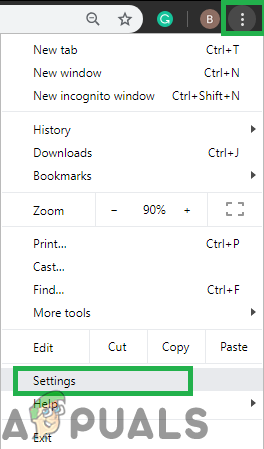 Нажав на кнопку «Меню», а затем на «Настройки»
Нажав на кнопку «Меню», а затем на «Настройки» Нажав на «Настройки контента»
Нажав на «Настройки контента» Нажав на опцию «Показать все файлы cookie и данные сайта»
Нажав на опцию «Показать все файлы cookie и данные сайта»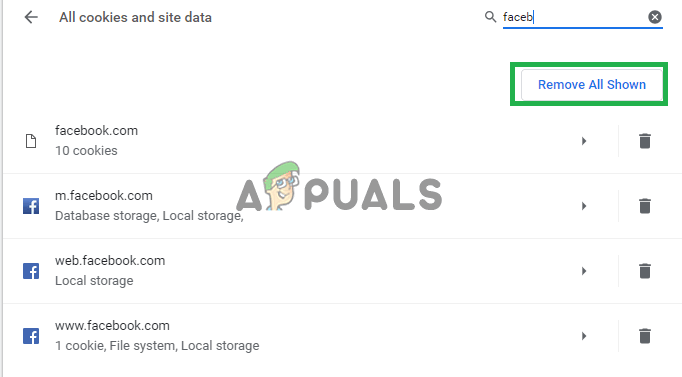 Нажав на опцию «удалить все» после ввода названия сайта
Нажав на опцию «удалить все» после ввода названия сайта
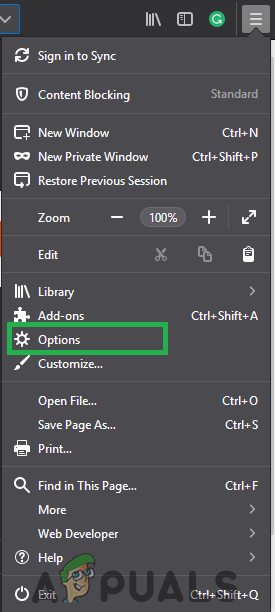 Нажав на кнопку меню и выбрав «Опции» из списка
Нажав на кнопку меню и выбрав «Опции» из списка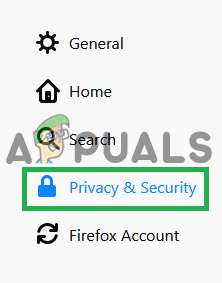 Нажав на «Конфиденциальность» Безопасность »
Нажав на «Конфиденциальность» Безопасность » Нажав на опцию «Управление данными»
Нажав на опцию «Управление данными» Выберите сайт и нажмите «Удалить выбранное»
Выберите сайт и нажмите «Удалить выбранное»
 Нажав на кнопку «F12»
Нажав на кнопку «F12» Нажав на «Сеть» вариант
Нажав на «Сеть» вариант